Övervaka och analysera jobb i studio
Du kan använda Azure Machine Learning-studio för att övervaka, organisera och spåra dina jobb för träning och experimentering. Ml-jobbhistoriken är en viktig del av en förklarande och repeterbar ML-utvecklingsprocess.
Den här artikeln visar hur du utför följande uppgifter:
- Lägg till jobbvisningsnamn.
- Skapa en anpassad vy.
- Lägg till en jobbbeskrivning.
- Tagga och hitta jobb.
- Kör sökningen över jobbhistoriken.
- Avbryt eller misslyckas jobb.
- Övervaka jobbstatusen via e-postavisering.
- Övervaka dina jobbresurser (förhandsversion)
Tips
- Om du letar efter information om hur du använder Azure Machine Learning SDK v1 eller CLI v1 kan du läsa Så här spårar, övervakar och analyserar du jobb (v1).
- Om du letar efter information om övervakning av träningsjobb från CLI eller SDK v2 kan du läsa Spåra experiment med MLflow och CLI v2.
- Om du letar efter information om övervakning av Azure Machine Learning-tjänsten och associerade Azure-tjänster kan du läsa Övervaka Azure Machine Learning.
Om du letar efter information om övervakningsmodeller som distribuerats till onlineslutpunkter läser du Övervaka onlineslutpunkter.
Förutsättningar
Du behöver följande:
- Om du vill använda Azure Machine Learning måste du ha en Azure-prenumeration. Om du inte har någon Azure-prenumeration kan du skapa ett kostnadsfritt konto innan du börjar. Prova den kostnadsfria eller betalda versionen av Azure Machine Learning.
- Du måste ha en Azure Machine Learning-arbetsyta. En arbetsyta skapas i Installera, konfigurera och använda CLI (v2).
Jobbvisningsnamn
Jobbets visningsnamn är ett valfritt och anpassningsbart namn som du kan ange för ditt jobb. Så här redigerar du jobbets visningsnamn:
Gå till listan Jobb .
Välj det jobb som ska redigeras.
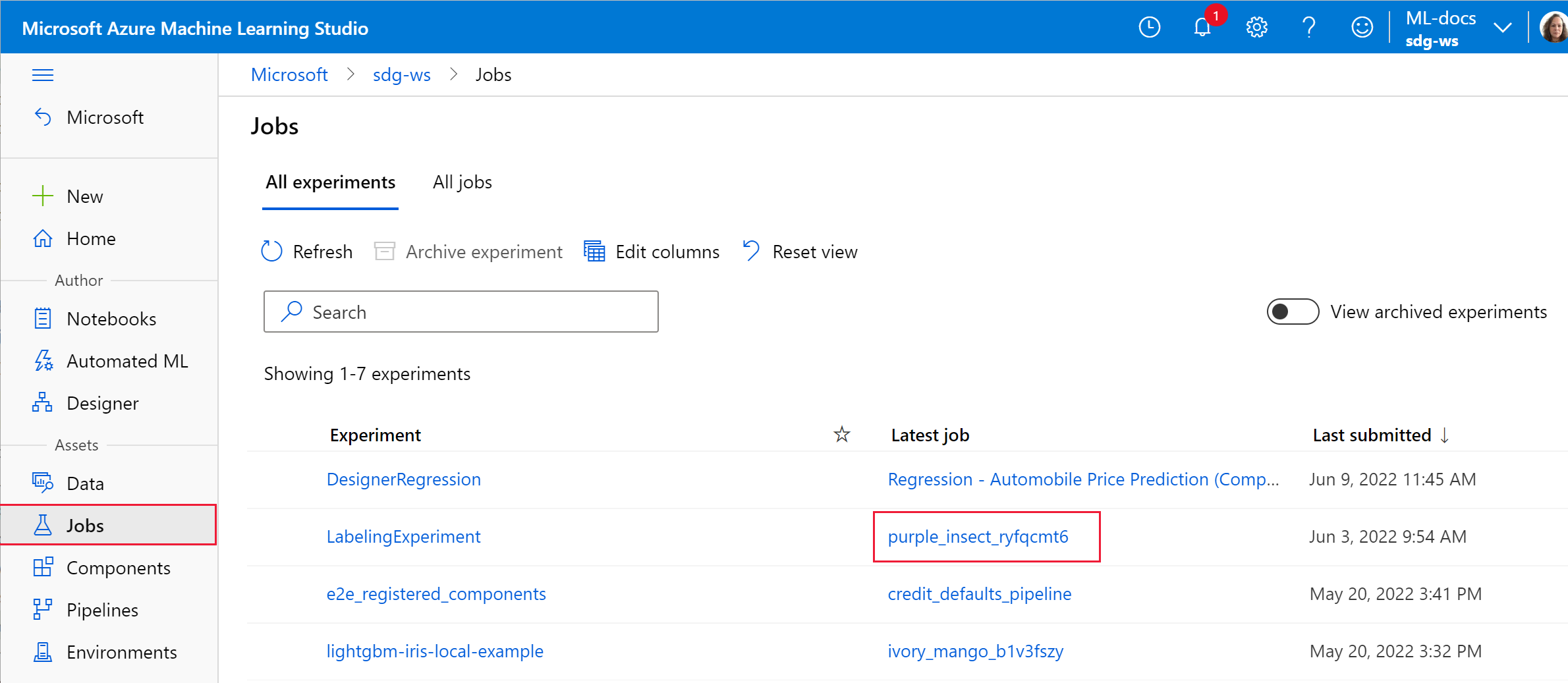
Välj knappen Redigera för att redigera jobbets visningsnamn.
Anpassad vy
Så här visar du dina jobb i studion:
Gå till fliken Jobb .
Välj Antingen Alla experiment för att visa alla jobb i ett experiment eller välj Alla jobb för att visa alla jobb som skickats i arbetsytan.
På sidan Alla jobb kan du filtrera jobblistan efter taggar, experiment, beräkningsmål med mera för att bättre organisera och omfångsbegränsa ditt arbete.
Gör anpassningar på sidan genom att välja jobb att jämföra, lägga till diagram eller använda filter. Dessa ändringar kan sparas som en anpassad vy så att du enkelt kan återgå till ditt arbete. Användare med behörigheter för arbetsytan kan redigera eller visa den anpassade vyn. Dela även den anpassade vyn med teammedlemmar för förbättrat samarbete genom att välja Dela vy.
Om du vill visa jobbloggarna väljer du ett visst jobb och på fliken Utdata + loggar hittar du diagnostik- och felloggar för jobbet.
Jobbbeskrivning
En jobbbeskrivning kan läggas till i ett jobb för att ge mer kontext och information till jobbet. Du kan också söka efter dessa beskrivningar från jobblistan och lägga till jobbbeskrivningen som en kolumn i jobblistan.
Gå till sidan Jobbinformation för jobbet och välj redigerings- eller pennikonen för att lägga till, redigera eller ta bort beskrivningar för jobbet. Spara ändringarna i den befintliga anpassade vyn eller en ny anpassad vy om du vill spara ändringarna i jobblistan. Markdown-format stöds för jobbbeskrivningar, vilket gör att bilder kan bäddas in och länkas djupt enligt nedan.
Tagga och hitta jobb
I Azure Machine Learning kan du använda egenskaper och taggar för att organisera och fråga efter viktig information för dina jobb.
Redigera taggar
Du kan lägga till, redigera eller ta bort jobbtaggar från studion. Gå till sidan Jobbinformation för jobbet och välj redigerings- eller pennikonen för att lägga till, redigera eller ta bort taggar för dina jobb. Du kan också söka efter och filtrera dessa taggar från jobblistans sida.
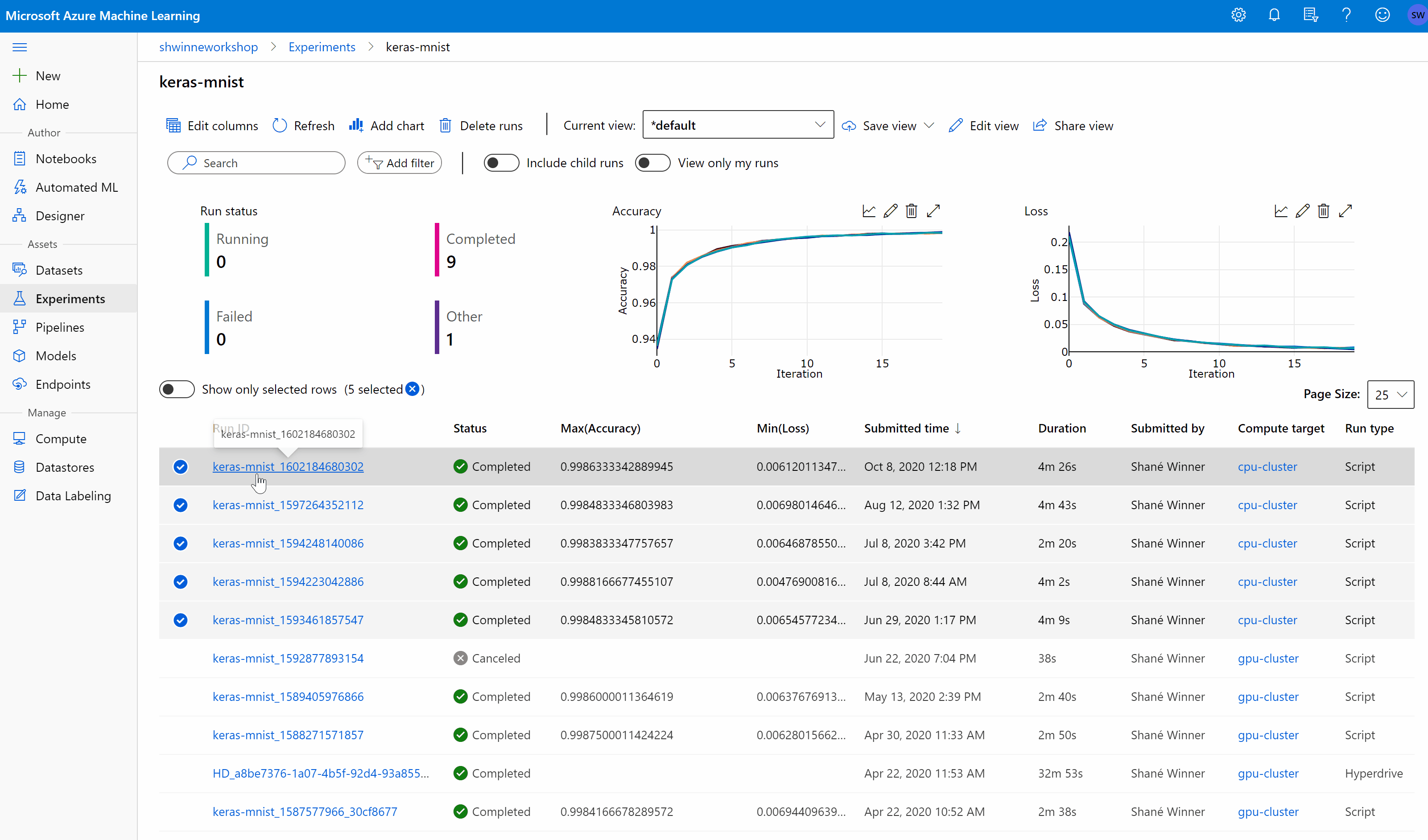
Frågeegenskaper och taggar
Du kan fråga jobb i ett experiment för att returnera en lista med jobb som matchar specifika egenskaper och taggar.
Om du vill söka efter specifika jobb går du till listan Alla jobb . Därifrån har du två alternativ:
Använd knappen Lägg till filter och välj filtrera på taggar för att filtrera dina jobb efter tagg som har tilldelats till jobben.
ELLERAnvänd sökfältet för att snabbt hitta jobb genom att söka efter jobbmetadata som jobbstatus, beskrivningar, experimentnamn och inskickarnamn.
Avbryta eller misslyckas med jobb
Om du märker ett misstag eller om jobbet tar för lång tid att slutföra kan du avbryta jobbet.
Så här avbryter du ett jobb i studion:
Gå till pipelinen som körs i antingen avsnittet Jobb eller Pipelines .
Välj det pipelinejobbnummer som du vill avbryta.
I verktygsfältet väljer du Avbryt.
Övervaka jobbstatusen via e-postavisering
Välj fliken Övervaka i det vänstra navigeringsfältet i Azure Portal.
Välj Diagnostikinställningar och välj sedan + Lägg till diagnostikinställning.
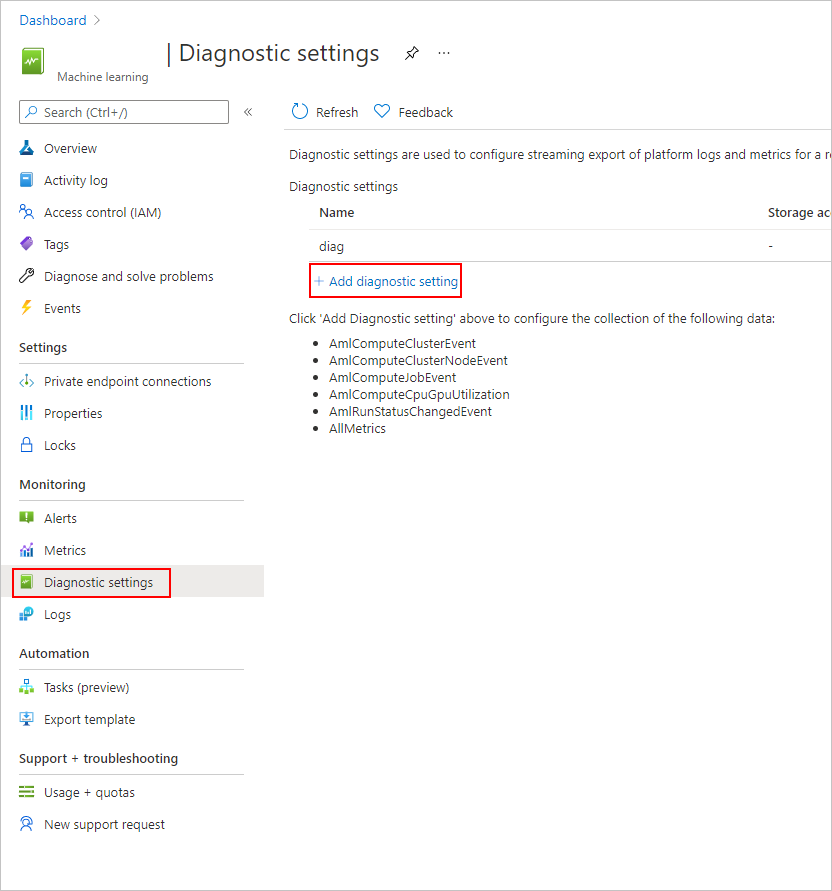
I diagnostikinställningen
- under Kategoriinformation väljer du AmlRunStatusChangedEvent.
- I målinformationen väljer du arbetsytan Skicka till Log Analytics och anger arbetsytan Prenumeration och Log Analytics.
Anteckning
Azure Log Analytics-arbetsytan är en annan typ av Azure-resurs än Azure Machine Learning-tjänstens arbetsyta. Om det inte finns några alternativ i listan kan du skapa en Log Analytics-arbetsyta.
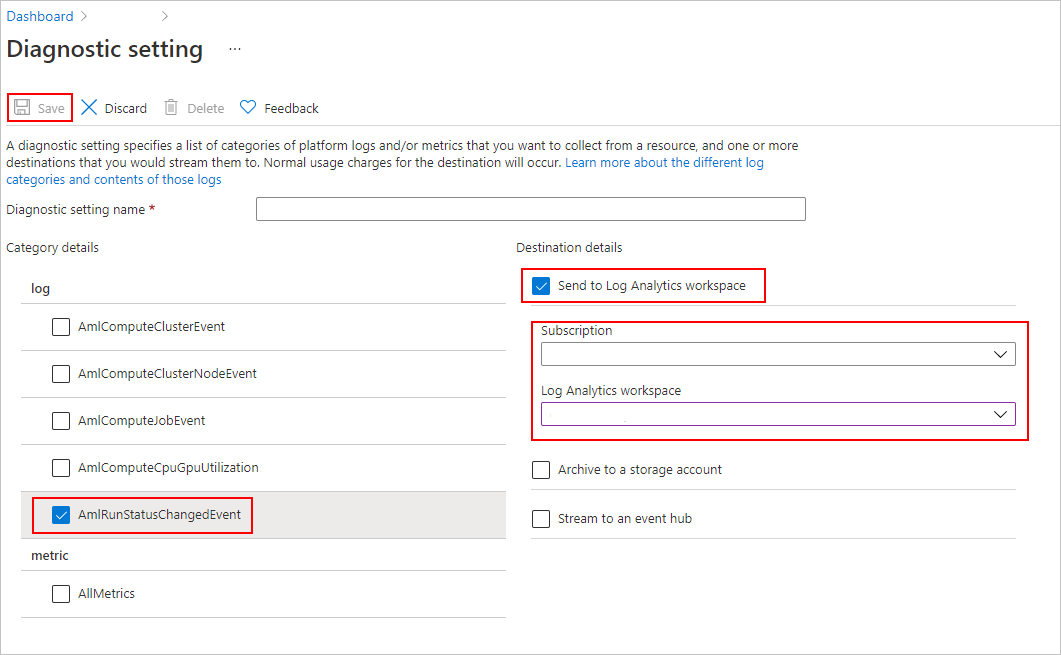
På fliken Loggar lägger du till en ny aviseringsregel.
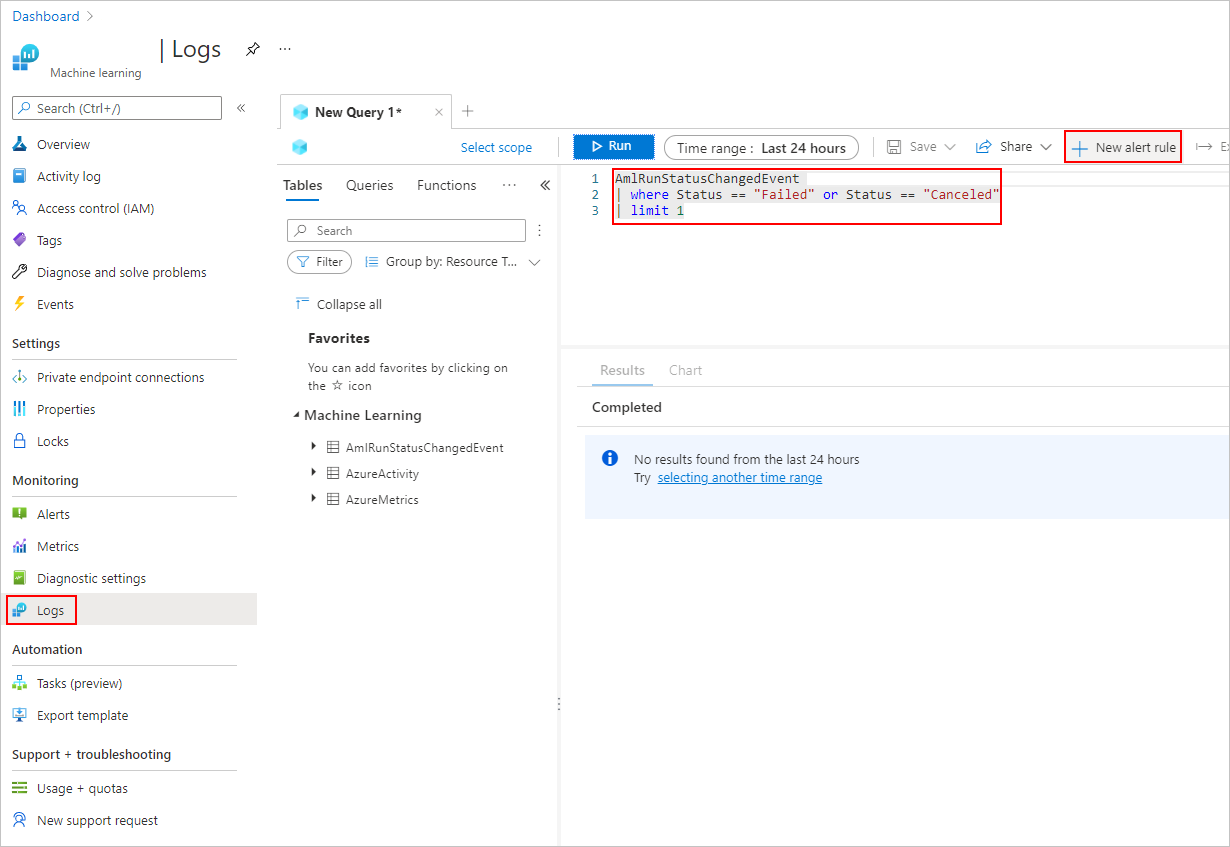
Se hur du skapar och hanterar loggaviseringar med Hjälp av Azure Monitor.
Nästa steg
- Information om hur du loggar mått för dina experiment finns i Logga mått under träningsjobb.
- Information om hur du övervakar resurser och loggar från Azure Machine Learning finns i Övervaka Azure Machine Learning.